انتقال اطلاعات از سایت بورس به اکسل Excel
- آخرین بروزرسانی: 31 اردیبهشت 1402
انتقال اطلاعات از سایت به اکسل چگونه انجام می شود؟
با استفاده از امکان انتقال اطلاعات از سایت بورس به اکسل Excel می توانید اطلاعات بورس سایت دلخواهتان را در یک اکسل داشته باشید و مدام آن را بروزرسانی نمایید. مثلا اطلاعات را در اکسل وارد کنید تا هر 20 ثانیه با توجه به تغییرات سایت بروزرسانی گردد.

انتقال اطلاعات از سایت به اکسل
آکادمی روح الله در این بخش به شما آموزش انتقال اطلاعات از سایت به اکسل را می دهد. همانطور که میدانید اکسل یکی از نرم افزارهای صفحه گسترده از مجموعه آفیس می باشد که در همین سایت آموزش آن و نحوه کارکردن با آن قرار داده شده است. با استفاده از آموزش اکسل می توانید یاد بگیرید که چگونه اطلاعات مهم خود را طبقه بندی و بایگانی نمایید.

انتقال اطلاعات از سایت بورس به اکسل Excel
اگر بخواهید اطلاعات دلخواه خود را از روی یک سایت روی یک شیت از اکسل ذخیره نمایید راه هایی زیادی وجود دارد. یکی از این راه ها برای دریافت داده های یک سایت و بروزرسانی آن ها استفاده از فرمول نویسی در اکسل می باشد. این موضوع آن قدر اهمیت دارد که سایت ها و برنامه هایی زیادی در این زمینه کار می کنند.
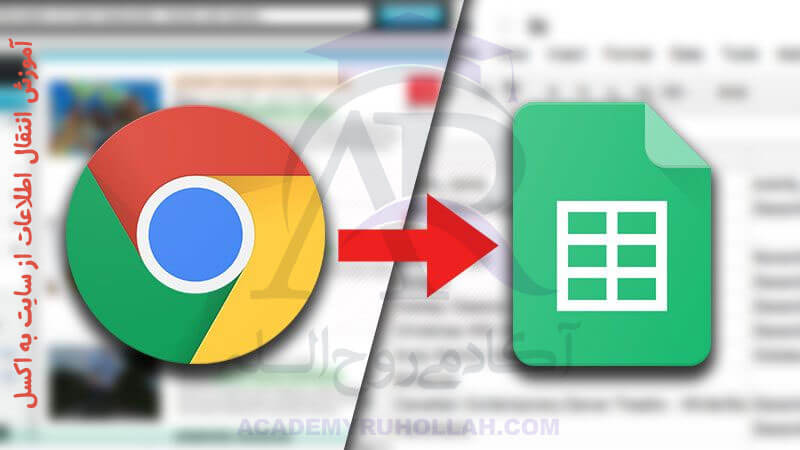
انتقال اطلاعات از سایت به اکسل
در این جا سعی داریم ساده ترین راه برای انتقال اطلاعات از سایت به اکسل را به شما آموزش دهیم. از سال 2003 این امکان در اکسل به وسیله مایکروسافت به وجود آمد تا بتوانید داده های سایت خود را روی یک شیت از اکسل فراخوانی نمایید.
انتقال اطلاعات به اکسل چه مزایایی دارد؟
این کار باعث می شود داده های شما از دست نرود. همچنین در سایت های بورس برای ذخیره اطلاعات بورسی کاربرد دارد. انتقال در همه ی نسخه های اکسل تقریبا به یک شکل بوده و نیاز به آموزش اکسل به صورت حرفه ای ندارد.
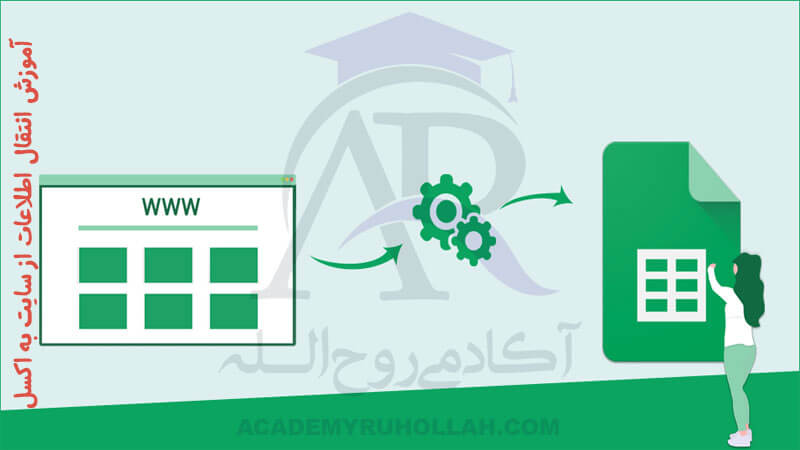
انتقال اطلاعات به اکسل
قبل از هر چیز باید سایتی که می خواهید از آن اطلاعات را انتقال دهید را انتخاب نمایید. این که سایت مورد نظر با استفاده از چه زبان برنامه نویسی نوشته شده است اهمیتی ندارد. در برنامه اکسل خود وارد شوید و یک شیت یا صفحه جدید برای این کار انتخاب نمایید. در تب Data به قسمت Get & Transform Data وارد می شویم و گزینه ی From web را انتخاب می نماییم در این قسمت از ما میخواهد که آدرس سایتی که می خواهیم از آن اطلاعات را وارد کنیم را بنویسیم.

انتقال اطلاعات از سایت بورس به اکسل Excel
انتقال اطلاعات از سایت به اکسل
و در نهایت تنظیمات آن را طبق آموزشی که آکادمی روح الله برای شما قرار داده است انجام می دهید. در حقیقت مشخص می کنید که داده ها چگونه جمع آوری و ذخیره گردند. بعد از انجام تنظیمات شما می توانید در اکسل خود آخرین بروزرسانی جداولی که وارد کرده اید را تماشا کنید.

آموزش اکسل
ذخیره داده های سایت در شیت های جداگانه
برای سازماندهی بیشتر و خوانا بودن اطلاعات داده های هر جدول را در یک شیت جداگانه ذخیره نمایید. همچنین آپدیت داده ها به دو شیوه دستی و خودکار انجام می شود. برای آپدیت دستی باید دکمه refresh را فشار دهید اما برای آپدیت اطلاعات به صورت خودکار یک بازه رمانی به آن داده می شود تا در آن زمان بروزرسانی به طور اتوماتیک انجام شود.

آموزش انتقال اطلاعات از سایت به اکسل
در صورتیکه میخواهید بعد از هر بار وارد شدن به فایل اکسل مورد نظر آپدیت انجام شود این امکان وجود دارد و تنظیمات آن به راحتی انجام می شود. در این بخش آموزش انتقال اطلاعات از سایت به اکسل به شما داده شد مهم نیست که از یک سایت بورس یا فروشگاه بخواهید اطلاعات را وارد کنید در هر صورت کار بسیار ساده ای است.همچنین می توانید از داده های خود فایل پشتیبان تهیه کرده و در پوشه ای ذخیره نمایید.

آموزش انتقال اطلاعات از سایت به اکسل در آکادمی روح الله
 فروشگاه
فروشگاه


سلام و عرض ادب
سپاس از آموزشهای شما
من میخوام به سایت TSeTMC لینک بشم، اما لینک نمیشه …ممنون میشم راهنمایی بفرمایید
سلام ارادت خدمت شما دوست عزیز برای این کار مراحل زیر را دنبال کنید
برای انتقال اطلاعات از سایت TSeTMC به اکسل (Excel)، میتوانید از روشهای مختلفی استفاده کنید. یکی از رایجترین روشها استفاده از VBA (Visual Basic for Applications) در اکسل است. با استفاده از این زبان برنامهنویسی میتوانید به سایت متصل شوید و اطلاعات مورد نیاز خود را استخراج کنید. در ادامه چند مرحله کلی برای این کار توضیح داده شده است:
1. باز کردن اکسل و ورود به محیط VBA
– اکسل را باز کنید.
– با فشردن کلیدهای
Alt + F11وارد محیط VBA شوید.2. ایجاد یک ماژول جدید
– از منوی
InsertگزینهModuleرا انتخاب کنید.3. **نوشتن کد VBA برای اتصال به سایت TSeTMC**:
– در ماژول جدید، کد زیر را کپی و پیست کنید. این کد نمونهای برای اتصال به سایت و استخراج دادهها است:
Sub GetTSeTMCData()
Dim xmlHttp As Object
Dim url As String
Dim html As Object
Dim data As Object
Dim i As Integer
' آدرس URL سایت TSeTMC
url = "https://www.tsetmc.com/Loader.aspx?ParTree=151311&i=46348559193224090"
' ایجاد یک شیء XMLHTTP
Set xmlHttp = CreateObject("MSXML2.XMLHTTP")
xmlHttp.Open "GET", url, False
xmlHttp.send
' ایجاد یک شیء HTMLDocument
Set html = CreateObject("htmlfile")
html.body.innerHTML = xmlHttp.responseText
' استخراج دادهها از HTML
Set data = html.getElementById("d10") ' فرض بر این است که داده مورد نظر در عنصر با شناسه d10 قرار دارد
' درج دادهها در اکسل
For i = 0 To data.getElementsByTagName("td").Length - 1
Cells(i + 1, 1).Value = data.getElementsByTagName("td")(i).innerText
Next i
' پاک کردن شیءها
Set xmlHttp = Nothing
Set html = Nothing
Set data = Nothing
End Sub
4. اجرای کد VBA
– با فشردن کلید
F5کد را اجرا کنید.– دادهها باید به صورت خودکار در اکسل بارگذاری شوند.
این نمونه کد یک مثال ساده برای استخراج دادهها است. بسته به ساختار HTML سایت TSeTMC، ممکن است نیاز به تنظیمات بیشتری داشته باشید. همچنین، ممکن است برخی سایتها به دلیل محدودیتهای امنیتی امکان دسترسی مستقیم از طریق VBA را نداشته باشند. در این صورت، استفاده از روشهای جایگزین مانند Web Scraping با استفاده از زبانهای برنامهنویسی مانند Python پیشنهاد میشود.
شاد پیروز باشید
بسیار عالی بود
فقط سوالی داشتم در مورد این که اگر بخواهیم ریز معاملات یک نماد بورسی در یک تاریخ خاص در گذشته رو به اکسل انتقال بدیم باید چکار کنیم
ممنون میشم راهنمایی بفرمایین
سلام ارادت خدمت شما دوست عزیز
برای انتقال ریزمعاملات یک نماد بورسی از یک سایت به فرمت اکسل، میتوانید مراحل زیر را دنبال کنید:
۱. دسترسی به دادهها ابتدا باید به سایت یا منبعی که دادههای ریزمعاملات را فراهم میکند، دسترسی پیدا کنید. معمولاً سایتهای بورسی این دادهها را در اختیار کاربران قرار میدهند.
۲. صادر کردن دادهها به فرمت CSV یا Excel بعضی از سایتها گزینهای برای دانلود دادهها به صورت فایل CSV یا Excel ارائه میدهند. در این صورت، میتوانید فایل را دانلود کرده و به مرحله بعدی بروید.
۳. دستیابی به API اگر سایتی وجود داشته باشد که API (رابط برنامه نویسی اپلیکیشن) برای دسترسی به دادهها فراهم کند، میتوانید از آن استفاده کنید. با استفاده از API، میتوانید دادهها را به صورت خودکار و بدون نیاز به دانلود دستی از سایت، دریافت کرده و در فرمت Excel ذخیره کنید.
۴. تبدیل دادهها به فرمت Excel اگر دادهها را به فرمت CSV دریافت کردهاید یا از طریق API دریافت کردهاید، میتوانید از قابلیتهای Excel برای تبدیل دادهها به فرمت جدول استفاده کنید. برای این کار، میتوانید فایل CSV را باز کنید یا دادههای دریافتی از API را به یک ورق کار Excel کپی کرده و آن را به صورت جدول مرتب کنید.
۵. ذخیره کردن فایل پس از تبدیل دادهها به فرمت Excel، میتوانید فایل را با استفاده از گزینههای موجود در نرمافزار Excel ذخیره کنید و از آن به عنوان منبع داده برای تحلیلها و مطالعات خود استفاده کنید.
این روشها بسته به سایت یا منبعی که از آن دادهها را دریافت میکنید، ممکن است متفاوت باشند. برای دقیقترین راهنمایی، بهتر است به دستورالعملها یا اطلاعاتی که توسط سایت یا منبع مربوطه فراهم شده است مراجعه کنید.
موفق پیروز باشید مثل همیشه
سلام . برای انتقال اطلاعات مثلا اعداد در سایت ورزشی به اکسل طوری که اعداد در سلول های مخصوص از پیش تعیین شده ، به صورت مستقیم وارد شوند ، چگونه اقدام شوند؟ ممنون
سلام ارادت خدمت شما دوست عزیز
برای انتقال اطلاعات از یک وبسایت ورزشی به فرمت اکسل و قرار دادن آنها در سلولهای مشخص، میتوانید از روشهای مختلفی استفاده کنید. این کار ممکن است نیازمند استفاده از ابزارهای برنامه نویسی مثل Python یا استفاده از ابزارهای آنلاین باشد. یکی از روشهایی که میتوانید از آن استفاده کنید عبارتند از
1.استفاده از فرمول Excel و اتصال به وبسایت
– میتوانید از توابع ورودی داده خارجی مانند
WEBSERVICEیاFILTERXMLدر Excel استفاده کنید. با استفاده از این توابع میتوانید اطلاعات مورد نیاز خود را از وبسایت دریافت کنید و آنها را در سلولهای مورد نظرتان در اکسل قرار دهید.2.استفاده از برنامه نویسی و اتصال به API
– اگر وبسایت مورد نظر دارای API (رابط برنامهنویسی) باشد، میتوانید با استفاده از زبانهای برنامهنویسی مانند Python، اطلاعات را از وبسایت دریافت کنید و سپس آنها را در فایل Excel ذخیره کنید. برای این کار میتوانید از کتابخانههایی مانند Pandas برای پردازش داده و Openpyxl برای ایجاد و ویرایش فایلهای Excel استفاده کنید.
3.استفاده از ابزارهای آنلاین
– برخی ابزارهای آنلاین مانند Zapier یا Microsoft Power Automate اجازه اتصال به وبسایتها و اکسل را میدهند. با استفاده از این ابزارها میتوانید روند انتقال اطلاعات را به صورت خودکار پیکربندی کنید.
با توجه به نیاز و شرایط خاص شما، میتوانید یکی از روشهای فوق را انتخاب کنید و آن را پیادهسازی کنید.
موفق پیروز باشید
سلام برای انتقال از سایت به اکسل ورژن اکسل مهمه
؟
سلام ارادت خدمت شما دوست عزیز!
ورژن اکسل مهم است زیرا قابلیتها و قوانین مرتبط با اکسل در هر ورژن ممکن است متفاوت باشند. برای انتقال اطلاعات از یک وبسایت به اکسل، شما ممکن است از روشهای مختلفی استفاده کنید. این روشها شامل موارد زیر میشوند:
1. وارد کردن دستی: در این روش، شما میتوانید اطلاعات مورد نظر را از وبسایت کپی کرده و آنها را به صورت دستی در فایل اکسل وارد کنید. ورژن اکسلی که برای این کار استفاده میکنید، تاثیری ندارد.
2. استفاده از ویژگیهای وبپیمایشگر: برخی از مرورگرها، مانند Google Chrome، امکانات خاصی برای استخراج دادهها از صفحات وب فراهم میکنند. این قابلیتها به ورژن مرورگر و نه ورژن اکسل بستگی دارند.
3. استفاده از ماکروها و برنامهنویسی: اگر نیاز به انتقال دادهها از وبسایت به اکسل به صورت خودکار دارید، میتوانید از ماکروها و برنامهنویسی VBA (Visual Basic for Applications) در اکسل استفاده کنید. ورژن اکسل و نیاز به دسترسی به APIهای وبسایت میتواند در اینجا مهم باشد.
بنابراین، ورژن اکسل میتواند تأثیری بر روی روش انتقال دادهها از وبسایت به اکسل داشته باشد، به ویژه اگر نیاز به استفاده از ویژگیها یا افزونههای خاصی دارید که تنها در ورژنهای خاص از اکسل موجود باشند.
موفق باشید
سلام واحترام
چگونه میشه دیتای سهام رو در تایم فریم های بایینتر مثلا 2 ساعته و در حالت تعدیل شده گرفت؟
سلام ارادت خدمت شما دوست عزیز!
بله، میتوانید دیتای سهام را در اکسل بر اساس تایم فریمهای مختلف و در حالت تعدیل شده دریافت کنید. برای انجام این کار، میتوانید از توابع مختلفی مانند
INDEX،MATCH، وOFFSETیا توابع مخصوص سری زمانی استفاده کنید.فرض کنید که دیتای شما در ستونهای A تا D است و اطلاعات به صورت تاریخشده و قیمت در هر سهم در ستون C قرار دارد. همچنین، فرض کنید که تاریخ در ستون A و ساعت در ستون B قرار دارد.
1. ساخت تایمفریمها
اولین قدم ایجاد تایمفریمهای دلخواه شماست. مثلاً، اگر میخواهید تایمفریم 2 ساعته داشته باشید، میتوانید از تابع
INDEXوMATCHاستفاده کنید. به عنوان مثال:–
=INDEX($A$2:$A$1000, MATCH(INT(A2), $A$2:$A$1000, 0)): این تابع تاریخ را برمیگرداند.–
=INDEX($B$2:$B$1000, MATCH(INT(A2), $A$2:$A$1000, 0)): این تابع ساعت را برمیگرداند.–
=INDEX($C$2:$C$1000, MATCH(INT(A2), $A$2:$A$1000, 0)): این تابع قیمت را برمیگرداند.2. حالت تعدیل شده
اگر قیمتها را تعدیل شده میخواهید، میتوانید از توابع مربوط به قیمت تعدیل شده (مثل تقسیم بر قیمت پایانی) استفاده کنید.
– برای مثال:
=C2/D2، این تابع نسبت قیمت را به قیمت پایانی به شما میدهد.این توابع به شما این امکان را میدهند که دادههای سهام را در تایم فریمهای دلخواه خودتان در اکسل ببینید و حتی آنها را تعدیل شده نیز مشاهده کنید. ممکن است توابع دقیقاً به نیازهای خاص شما نیاز داشته باشد، بنابراین ممکن است لازم باشد آنها را با توجه به نیازهای خودتان تنظیم کنید.
موفق پیروز باشید مثل همیشه
خوب بود
درود خدمت شما دوست عزیز
ممنون بابت ارسال نتیجه کار تون شاد باشید
سلام
اگر تعداد سطرهای جدول زیاد باشن، تقریبا تا سطر 26 ام رو نمایش میده و بقیه رو میزنه Show more
راه حل چیه به نظرتون؟
هر کاری کردم کل سطرها رو نشون نمیده
سلام ارادت خدمت شما دوست عزیز
برای انتقال اطلاعات از سایت بورس به اکسل، اگر مشکلی با نمایش تمام سطرها در اکسل دارید، میتوانید از راهکارهای زیر استفاده کنید:
1. **استفاده از فیلترهای سایت:**
– اغلب سایتها ابزارهای فیلترگذاری دارند که به شما اجازه میدهند تا دادهها را بر اساس معیارهای خاصی فیلتر کنید. اگر امکان نمایش تمام سطرها از طریق فیلترهای سایت فراهم است، از این روش استفاده کنید.
2. **استفاده از ابزارهای خودکار برای اکسل:**
– بسیاری از اکسل میتوانند از ابزارهای خودکار برای وارد کردن دادهها از صفحات وب استفاده کنند. برخی از افزونهها یا ویژگیهای خودکار اکسل میتوانند به شما کمک کنند تا دادهها را به صورت خودکار از سایت بخوانید.
3. **استفاده از اسکریپتهای برنامه نویسی:**
– اگر دسترسی به مهارت برنامه نویسی دارید، میتوانید از زبانهایی مانند Python یا JavaScript برای نوشتن اسکریپتهای خودکار برای دریافت و انتقال دادهها به اکسل استفاده کنید.
4. **استفاده از اکسپورترهای داده سایت:**
– برخی از سایتها به شما امکان اکسپورت داده به فرمتهای مختلف را میدهند. ممکن است یک گزینه “Export to Excel” یا “Download as CSV” در دسترس باشد که این فرآیند را سریعتر و آسانتر میکند.
5. **تنظیمات اکسل:**
– اگر تعداد سطرهای جدول بسیار زیاد است، ممکن است اکسل به دلیل محدودیتهای منابع سیستمی، تعداد سطرهای قابل نمایش را محدود کند. در این صورت، از تنظیمات اکسل برای افزایش تعداد سطرهای نمایشی استفاده کنید.
اگر مشکل همچنان پابرجا باشد و یا نیاز به راهنمایی دقیقتر دارید، اطلاعات بیشتری در مورد وبسایت خاص یا دادههایی که میخواهید انتقال دهید، مفید خواهد بود.
موفق باشید
با سلام آیا راهی برای وارد کردن داده ها از وبسایتی که اون سایت لاگین (نام کاربری و رمز)لازم داره و میدونم وجود داره؟ لطفا توضیح بدین
ارادت خدمت شما بله، میتوانید از راههای مختلفی برای وارد کردن دادهها از وبسایتی که نیاز به ورود به سیستم (لاگین) دارد، به اکسل استفاده کنید. یکی از روشهای رایج برای انجام این کار استفاده از قابلیت وب تکراری (Web Scraping) میباشد. در زیر توضیحی از این روش آمده است:
۱. وب تکراری (Web Scraping):
برای وب تکراری، شما از کتابخانهها و ابزارهای برنامهنویسی مانند Python و Beautiful Soup میتوانید استفاده کنید. این روش به شما این امکان را میدهد که به صورت خودکار به وبسایت دسترسی پیدا کنید، اطلاعات مورد نیاز را از طریق لاگین دریافت کنید و سپس آنها را به فرمتی مانند CSV یا Excel ذخیره کنید.
در اینجا مراحل کلی وب تکراری را نشان میدهم:
استفاده از کتابخانههای مورد نیاز: برای این کار، معمولاً از کتابخانههایی مانند requests برای درخواستهای وب و BeautifulSoup برای تجزیه و تحلیل صفحات وب استفاده میشود. برای نصب این کتابخانهها، از مدیر پکیجهای Python (pip) استفاده کنید
pip install requests beautifulsoup4
اتصال به سایت و لاگین: با استفاده از کتابخانه requests، میتوانید به وبسایت دسترسی پیدا کرده و اطلاعات لاگین (نام کاربری و رمز) را ارسال کنید.
درخواستهای POST و GET: در بسیاری از وبسایتها، برای ورود به سیستم از درخواستهای POST برای ارسال اطلاعات لاگین و احراز هویت استفاده میشود.
تجزیه و تحلیل صفحهها: با استفاده از کتابخانه BeautifulSoup، میتوانید صفحههای وب را تجزیه و تحلیل کرده و اطلاعات مورد نیاز را استخراج کنید.
ذخیره دادهها: پس از استخراج اطلاعات از صفحههای وب، میتوانید آنها را در فرمتهای مختلفی مانند CSV یا Excel ذخیره کنید.
توجه داشته باشید که برای انجام این عملیات، نیاز به دانش برنامهنویسی و آشنایی با ابزارهای مورد استفاده دارید. همچنین، هنگام استفاده از وب تکراری، باید به قوانین و محدودیتهای مربوط به استفاده از دادههای وبسایت مورد نظر توجه کنید تا به مشکلات قانونی نخورید.
موفق باشید
این مقاله خیلی کاربردی هستش اما نمیدونم چرا تو اکسل من کار نمیکنه
البته آفیس من ۲۰۱۰ است
سلام ارادت خدمت شما دوست عزیز
اگر مراحل آموزش داده شده با اکسل شما یکی است نباید مشکلی باشد اگر خطای میدهید خطا را برایم ارسال کنید تا بررسی کنم مشکل از چی است
شاد پیروز باشد مثل همیشه
سلام
مطلب مفیدی بود. ممنون
یک سؤال دارم:
این اطلاعات فقط برای نمادهایی که در حال معامله هستند نمایش داده میشه. راهی وجود داره که اطلاعات نمادهای بسته و ممنوع هم نمایش داده بشه؟
سلام ارادت خدمت شما دوست عزیز
بله مشکلی ندارد شما هر سایت که می خوهید انتفال اطلاعات کنید را انخاب کنید
موفق باشید
عالی بود سپاسگزارم
سلام ارادت خدمت شما دوست عزیز
خوشحال هستم که توانستم برای شما کمک کنم
همیشه در تلاش هستم که بهترین آموزشها را برای کاربران عزیز آکادمی روح الله قرار بدهم
موفق باشید مثل همیشه